如何关闭电脑飞行模式win10 win10电脑怎么关闭飞行模式
更新时间:2023-12-15 10:21:32作者:runxin
虽然微软在win10系统中添加有飞行模式功能,但是大多用户也都很少接触过,其中在电脑win10系统开启飞行模式之后,就会同时关闭电脑的宽带、Wi-Fi和蓝牙,导致电脑无法正常连接网络,那么win10如何关闭电脑飞行模式呢?在文本中小编就来教大家win10电脑怎么关闭飞行模式,一起来看看吧。
具体方法如下:
1、首先点击设置,点击网络和internet选项。
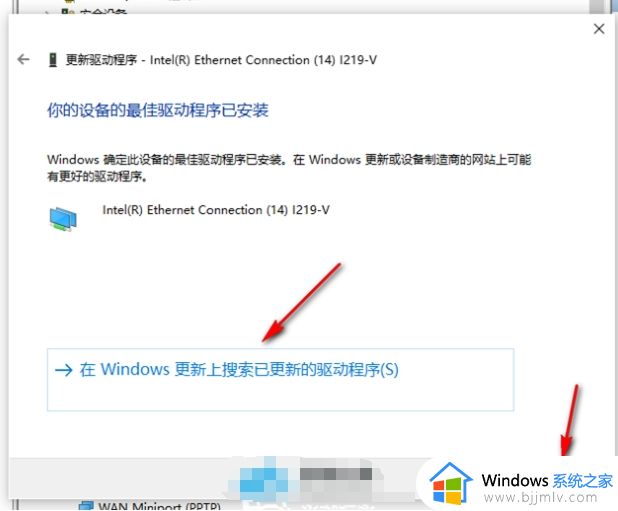
2、最后点击飞行模式,将飞行模式右侧的开关关闭即可。
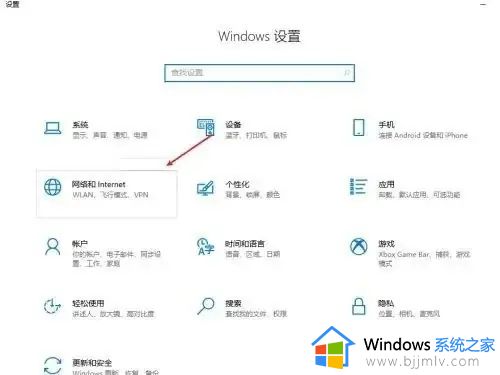
上述就是小编给大家介绍的win10电脑怎么关闭飞行模式全部内容了,有遇到过相同问题的用户就可以根据小编的步骤进行操作了,希望能够对大家有所帮助。
如何关闭电脑飞行模式win10 win10电脑怎么关闭飞行模式相关教程
- win10飞行模式找不到怎么关闭 win10飞行模式不见了关闭方法
- win10怎么强制关闭飞行模式?win10强制关闭飞行模式步骤
- 台式机win10找不到飞行模式开关如何解决 win10电脑没有飞行模式开关怎么关闭
- 台式电脑win10怎么关飞行模式 win10台式机关闭飞行模式的方法
- win10的飞行模式无法关闭怎么办 win10开启飞行模式无法关闭解决方法
- win10飞行模式关闭不了怎么办 win10飞行模式灰色无法关闭解决方法
- windows10飞行模式无法关闭怎么办 windows10飞行模式关闭不了解决方法
- win10飞行模式灰色关不掉怎么办 win10飞行模式灰色无法关闭处理方法
- 台式电脑win10只有飞行模式怎么办 台式电脑win10突然只剩飞行模式解决教程
- win10飞行模式被隐藏了怎么办 win10不显示飞行模式如何解决
- win10如何看是否激活成功?怎么看win10是否激活状态
- win10怎么调语言设置 win10语言设置教程
- win10如何开启数据执行保护模式 win10怎么打开数据执行保护功能
- windows10怎么改文件属性 win10如何修改文件属性
- win10网络适配器驱动未检测到怎么办 win10未检测网络适配器的驱动程序处理方法
- win10的快速启动关闭设置方法 win10系统的快速启动怎么关闭
win10系统教程推荐
- 1 windows10怎么改名字 如何更改Windows10用户名
- 2 win10如何扩大c盘容量 win10怎么扩大c盘空间
- 3 windows10怎么改壁纸 更改win10桌面背景的步骤
- 4 win10显示扬声器未接入设备怎么办 win10电脑显示扬声器未接入处理方法
- 5 win10新建文件夹不见了怎么办 win10系统新建文件夹没有处理方法
- 6 windows10怎么不让电脑锁屏 win10系统如何彻底关掉自动锁屏
- 7 win10无线投屏搜索不到电视怎么办 win10无线投屏搜索不到电视如何处理
- 8 win10怎么备份磁盘的所有东西?win10如何备份磁盘文件数据
- 9 win10怎么把麦克风声音调大 win10如何把麦克风音量调大
- 10 win10看硬盘信息怎么查询 win10在哪里看硬盘信息
win10系统推荐